аг.1 Подготовка к установке
Carbon Billing 5 устанавливается на отдельный компьютер с пустым жестким диском.
Этапы:
- Скачайте файл ISO образа по ссылке, полученной после заполнение формы (http://www.carbonsoft.ru/download/), и сохранить его на жесткий диск. У скачанного образа проверьте контрольные суммы MD5, которые доступны на странице загрузки после заполнения формы.
- C помощью CD-RW привода и программы для записи запишите ISO образ на чистый CD-R/RW диск. Большинство программ для записи распознают ISO-файлы.
- Установите правильные время и дату в BIOS.
- Записанный CD-R/RW вставьте в привод чтения компакт дисков компьютера, на который хотите установить Carbon billing 5. Загрузитесь с этого загрузочного CD и следуйте дальнейшим пошаговым инструкциям появляющимся на экране.
Примечание. На странице заполнения формы вам предварительно необходимо будет указать контактную информацию о себе, после станут доступны прямые ссылки на ISO образ. Там же будут указаны MD5 суммы для проверки скачиваемого файла на целостность данных после получения по сети. Настоятельно рекомендуется проверить скачанный образ на совпадение MD5 сумм со значениями на сайте.
Шаг.2 Установка с диска.
Диск с образом Ideco АСР 3.0 вставьте в привод чтения компакт-дисков сервера на котором требуется произвести установку. В параметрах BIOS компьютера вам надо выбрать загрузку с CD/DVD. При успешной загрузке с диска у вас на экране появится псевдографическое приветствие с описанием расположения файла-инструкции по установке и предложением продолжить. Если время и прочие настройки в BIOS выставлены верно, то начинаем установку.

После выбора пункта "Да". Проводится опрос и инициализация оборудования.

Далее, прежде всего, вам будет предложено ознакомиться с лицензионным соглашением между нашей компанией и вами как конечным потребителем.

Затем система предлагает выбрать диск для установки, диск должен быть не менее 30 Гбайт.

После этого диск будет отформатирован, на нем будут созданы новые логические разделы и скопированы файлы системы, о чем вы будете предупреждены:


Логические разделы при установке системы создаются автоматически. Все свободное место, незанятое файлами системы будет выделено в отдельный раздел и может понадобится в будущем для подключения дополнительных компонентов системы.

После создания файловой системы начнется копирование системных файлов на диск. Процесс обычно занимает менее 15 минут. Все происходит автоматически, ваше участие в процессе установки системы не требуется. После копирования файлов мастер установки применит конфигурацию вашего компьютера к установленной системе.

Если все прошло успешно, то будет выведено краткое описание по работе со свежеустановленной системой, также будет предложено перезагрузить сервер.

После перезагрузки система будет загружена с жесткого диска. После загрузки система запросит логи и пароль для входа.
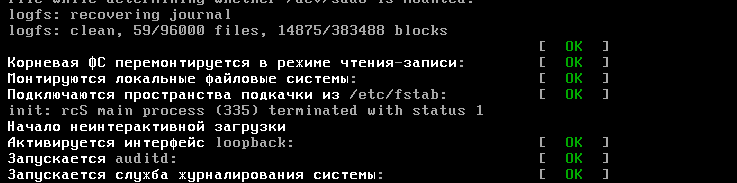
Данные для входа система сообщала при установке: login: root pass: servicemode.

На этом установка системы завершена! По умолчанию в Carbon Billing 5 уже прописаны адреса на внешнем и локальном сетевых интерфейсах:
Локальный: 10.90.160.2/24
Внешний: 192.168.1.2/24
Можно настроить своё оборудование под эти реквизиты, либо поменять адреса на интерфейсах.
Шаг.3 Настройка сети.
Если необходимо поменять настройки интерфейсов есть два возможных способа: через веб-интерфейс и через консольное меню. В консоли набираем команду menu и выбираем раздел Базовая система -> Настройка сети -> Настройка интерфесов.



Далее заходим на нужный интерфейс и меняем адреса.

Возвращаемся в раздел Базовая система и выбираем пункт Сохранить и применить настройки.

Интерфейс управления
Система Carbon Billing 5 управляется через веб-интерфейс на порту 8080, как сообщает сама система при установке.

Авторизуемся данными администратора Login: Administrator pass: servicemode

Настройки сети можно сменить также здесь.
